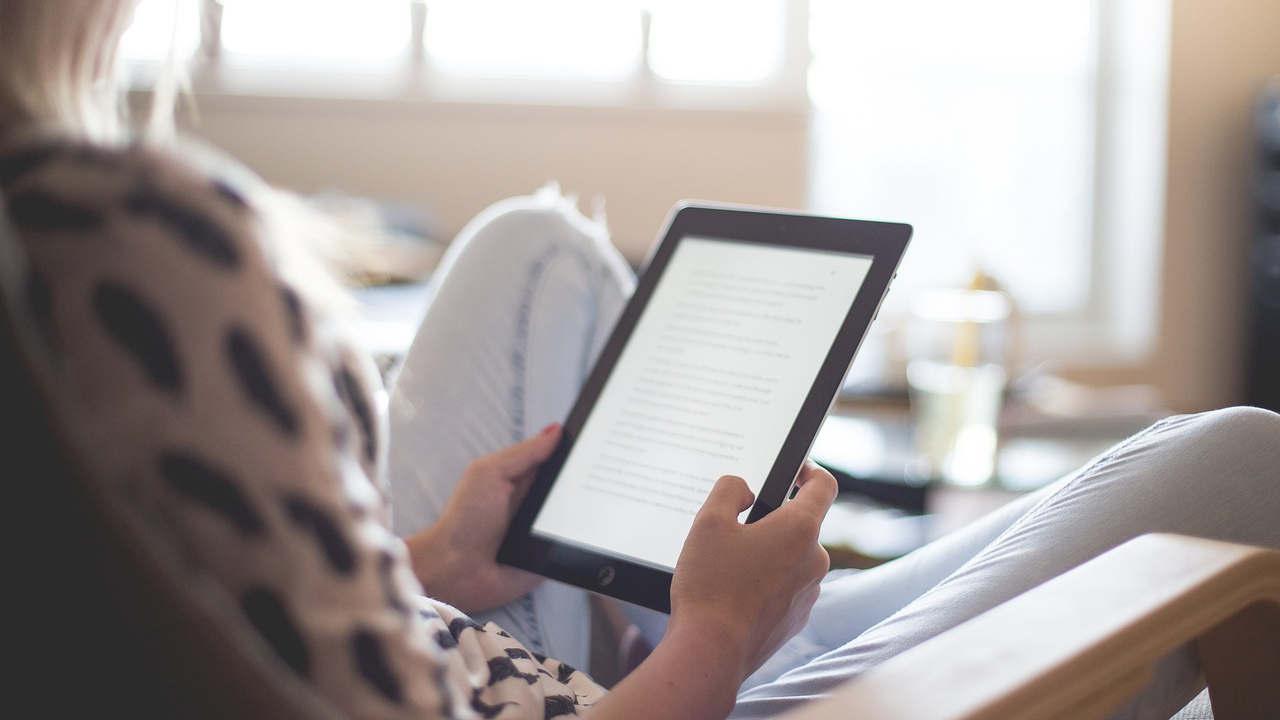Si tienes un Kindle, o si te estabas planteando hacerte con uno, sin duda sabrás que una de sus características estrella es que cuentan con diccionario. ¡Aunque no tengas conexión a internet! Pero ¿sabes sacarle todo el partido? ¡Te enseñamos!
¿Sabías que el Kindle cuenta con su propio diccionario? Es uno de los puntos fuertes que hace que muchas personas se decanten por este modelo de libro electrónico en lugar de por otro. Y es que puedes consultar el diccionario sin abandonar la lectura. Pese a que pueda parecer un añadido sin más, lo cierto es que es una particularidad que vas a agradecer mucho tener contigo. Tanto si usas el Kindle para leer, como si lo usas para estudiar y necesitas consultar vocabulario técnico, te salvará de más de un apuro.
Si te acabas de comprar un Kindle, puede que no sepas cómo usarlo, o que no sepas cómo activar otro diferente al que te viene predeterminado. Y eso que esta es una de las funcionalidades a las que más partido vas a sacar, especialmente si quieres comenzar a leer en otros idiomas. En ese caso, sigue leyendo porque nosotros te echamos una mano.
Cómo usar el diccionario en tu Kindle
¡Vayamos por partes! Lo primero que te preguntarás es cómo se usa exactamente este diccionario. Pues verás, es extremadamente sencillo: basta con señalar una palabra, y automáticamente te aparecerá una breve definición de esta. No solo eso, sino que también podrás solicitar la definición completa, para así obtener toda la información que desees.
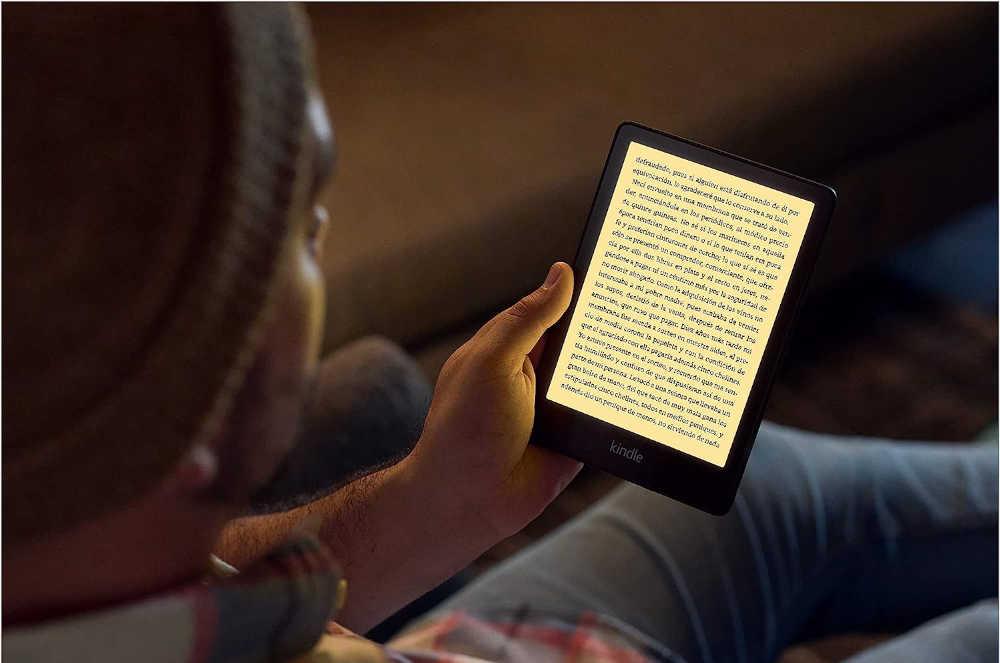
Esto te aparecerá directamente en la pantalla, sin que tengas que abandonar la lectura en ningún momento. Y si bien es cierto que es algo cómodo en general, lo es aún más cuando estás leyendo en un idioma que no es el tuyo. Qué mejor manera de aprender inglés que con el contexto y la definición de cada palabra, ¡y con una novela entretenida!
Debes saber que absolutamente todos los modelos de Kindle, sin excepción, vienen siempre con siete diccionarios: uno en español, dos en inglés, uno francés, otro alemán, otro italiano y un último portugués. Todos ellos son lo que se denomina un diccionario monolingüe, lo que quiere decir que no traducen, sino que definen en ese mismo idioma. No obstante, no todos ellos están instalados, puesto que solo se instala automáticamente el español. Los demás se irán instalando conforme vayas leyendo en ese idioma, por ejemplo.
Pero ¿y si queremos leer en otro idioma e instalar el diccionario de forma manual? ¡Nosotros te enseñamos!
Instalar otros idiomas
Lo primero que debes hacer es buscar la página de gestión de Kindle que ofrece Amazon, siempre con tu cuenta personal. Una vez hecho esto, te recomendamos que señales en Filtros > Diccionario y manuales del usuario, puesto que te será mucho más fácil encontrarlo todo.
Bastará con bajar ligeramente la pantalla para hallar con facilidad una gran cantidad de diccionarios diferentes, en idiomas como chino, ruso, árabe… Cuando encuentres el que estabas buscando, será tan sencillo como darle a la opción de “entregar o eliminar del dispositivo”, y señalar el nombre de tu Kindle.
Añadir un diccionario inglés – español en Kindle
¿Te estás preguntando si es posible añadir un diccionario que nos “traduzca” del inglés al español? Lo cierto es que sí, pero tendrás que descargarlo o comprarlo previamente. Por ejemplo, aquí encontrarás una alternativa a un precio irrepetible. Tras haberlo descargado, y haberlo enviado a tu Kindle, solo tendrás que seguir unos sencillos pasos:
- Conecta tu Kindle a un ordenador.
- Busca la carpeta diccionarios, e introduce dentro el archivo que has descargado. Recuerda que el archivo debe ser compatible, algo con lo que no tendrás problema si lo has descargado a través de la tienda oficial.
- Expulsa el Kindle de forma segura.
Y, a partir de ahí, podrás encontrarlo de la forma que te indicamos con anterioridad. Uno de los factores clave de este libro electrónico, y uno de los puntos que lo convierten en un rotundo éxito, es que es muy fácil de usar. Todos los ajustes son sencillos, todo es intuitivo… E incluso instalar diccionarios es bastante fácil, como habrás podido comprobar.
Sácale partido al diccionario
Nosotros, como acérrimos fanáticos del Kindle y de todas las ventajas que trae consigo, no podemos más que recomendarte que le saques el máximo partido a esta funcionalidad. Si estás estudiando, puedes usarlo para aprender vocabulario específico, por ejemplo. ¡O para mejorar tu conocimiento de diferentes idiomas!
Si todavía no te has hecho con un Kindle, te recomendamos que le eches un ojo. Yo tengo la versión Paperwhite desde este verano, ¡y ya no leo en físico! Pesa mucho menos que cualquier otro libro, puedo llevar una biblioteca entera, la batería no tiene fin y la calidad es increíble. Es cierto que es algo más caro que la versión base, pero merece la pena.
Para aquellos que sean algo más exigentes, el Kindle Oasis es una alternativa mucho más top. Cuenta con luz cálida, tiene una resolución de 300 pp y es totalmente resistente al agua. Es más, es perfecto para aquellos que quieren nadar leyendo dentro de una bañera. Su diseño es extremadamente fino y ligero, además de ergonómico. Pero no solo eso, sino que también tiene una batería que te permitirá disfrutar de semanas de lectura.
Y no podemos dejar de hablar del más premium de todos, el conocido como Kindle Scribe. Este va un paso más allá, y te permite usarlo tanto como lector de libros como a modo de cuaderno. Tiene una pantalla mucho mayor, de 10,2 pulgadas, y trae consigo un lápiz premium con el que podrás escribir de la forma más intuitiva posible. Si bien es cierto que su precio es superior, es una inversión que merece totalmente la pena.